
Зазначу, що оптимізація для SSD і HDD в Windows 10 відбувається по-різному і, якщо мета відключення в тому, щоб не виконувалася дефрагментація SSD, відключати оптимізацію не обов'язково, «десятка» працює з твердотільними накопичувачами правильно і не дефрагментує їх так, як це відбувається для звичайних жорстких дисків (докладніше: Налаштування SSD для Windows 10). Також може бути корисним: Програми для SSD.
Параметри оптимізації (дефрагментації) дисків в Windows 10
Відключити або іншим чином налаштувати параметри оптимізації накопичувачів можна за допомогою відповідних параметрів, передбачених у ОС.
Відкрити параметри дефрагментації і оптимізації HDD і SSD в Windows 10 можна в такий спосіб
- Відкрийте провідник, в розділі «Цей комп'ютер» виберіть будь-який локальний диск, натисніть по ньому правою кнопкою миші і виберіть пункт «Властивості».
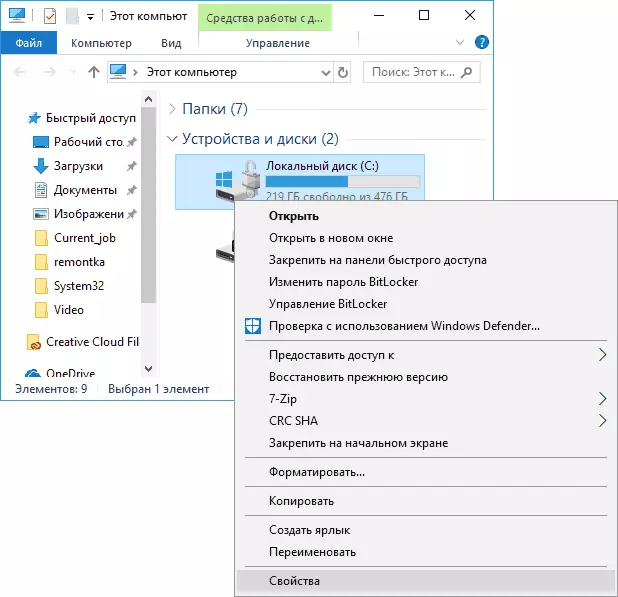
- Відкрийте вкладку «Сервіс» та натисніть кнопку «Оптимізувати».
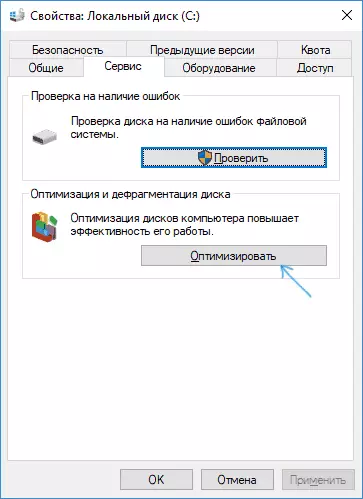
- Відкриється вікно з інформацією про проводилася оптимізації дисків, з можливістю аналізу поточного стану (тільки для HDD), ручного запуску оптимізації (дефрагментації), а також можливістю налаштувати параметри автоматичної дефрагментації.
При бажанні, автоматичний запуск оптимізації можна відключити.
Відключення автоматичної оптимізації дисків
Для відключення автоматичної оптимізації (дефрагментації) HDD і SSD дисків, вам буде потрібно зайти в параметри оптимізації, а також мати права адміністратора на комп'ютері. Кроки будуть виглядати наступним чином:
- Натисніть кнопку «Змінити параметри».
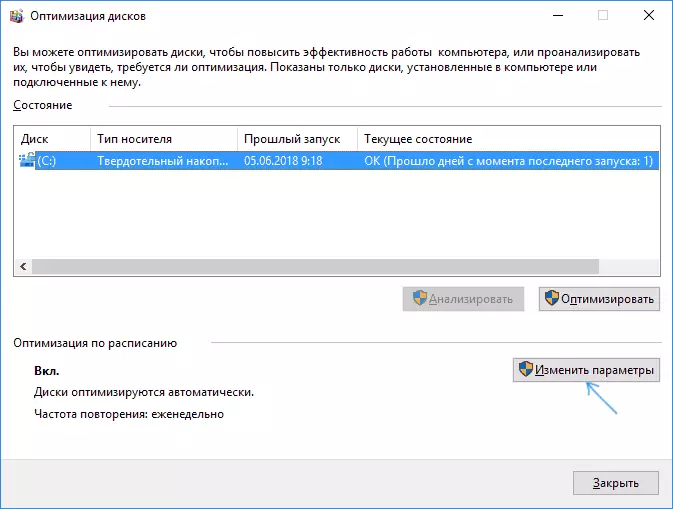
- Знявши позначку з пункту «Виконувати за розкладом» і натиснувши кнопку «Ок», ви вимкніть автоматичну дефрагментацію всіх дисків.
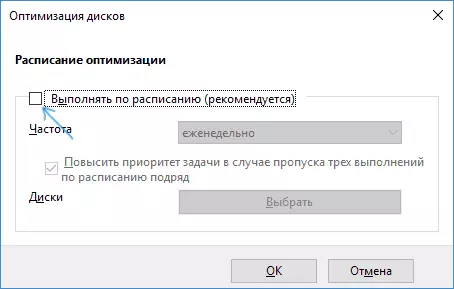
- Якщо ви хочете відключити оптимізацію тільки деяких накопичувачів, натисніть на кнопку «Вибрати», а потім зніміть позначки з тих жорстких дисків і SSD, які не потрібно оптимізувати / дефрагментировать.
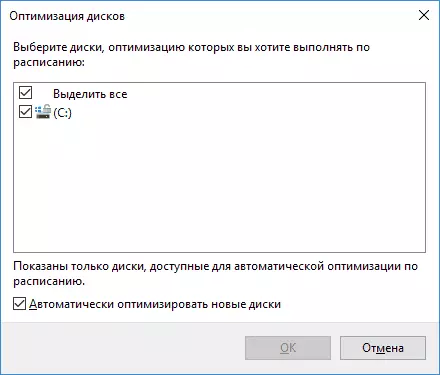
Після застосування налаштувань автоматичне завдання, оптимізує диски Windows 10 і запускається, коли комп'ютер не більше виконуватися, не буде для всіх дисків або ж для обраних вами.
При бажанні, ви можете використовувати планувальник завдань, щоб відключити запуск автоматичної дефрагментації:
- Запустіть планувальник завдань Windows 10 (см. Як запустити планувальник завдань).
- Перейдіть в розділ Бібліотека планувальника завдань - Microsoft - Windows - Defrag.
- Натисніть правою кнопкою миші за завданням «ScheduleDefrag» і виберіть пункт «Відключити».
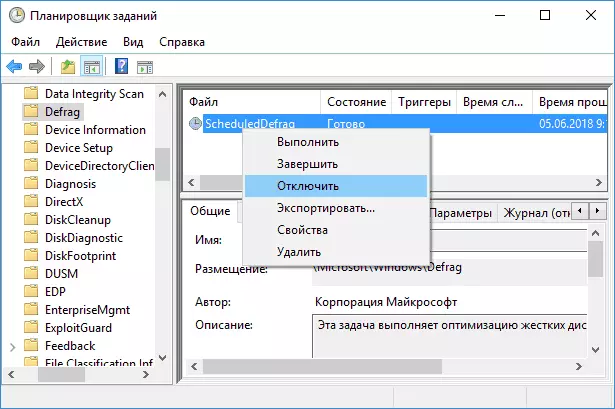
Відключення автоматичної дефрагментації - відео інструкція
Ще раз зазначу: якщо у вас немає якихось чітких причин відключення дефрагментації (такою може бути, наприклад, використання стороннього ПЗ для цих цілей), відключати автоматичну оптимізацію дисків Windows 10 я б не рекомендував: зазвичай вона не заважає, а навпаки.
